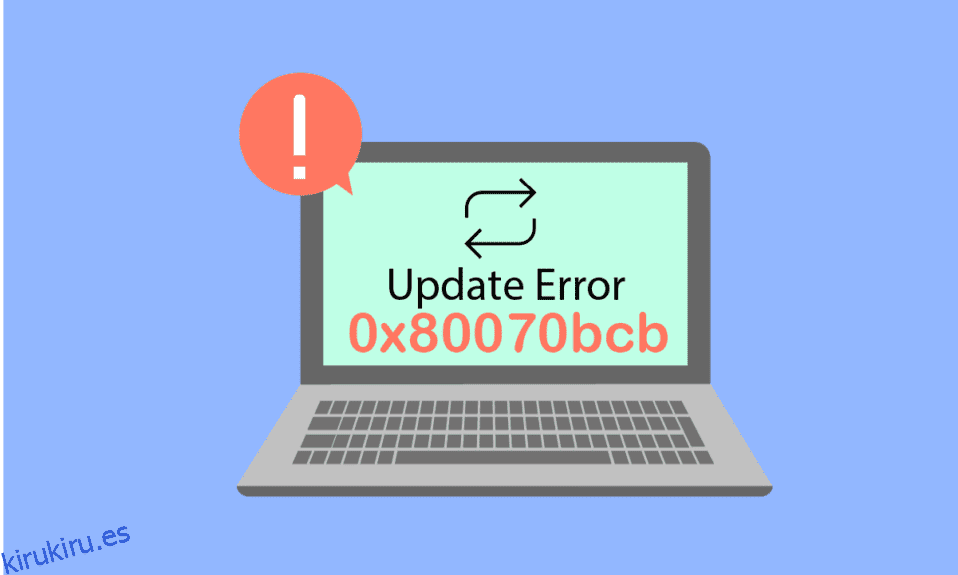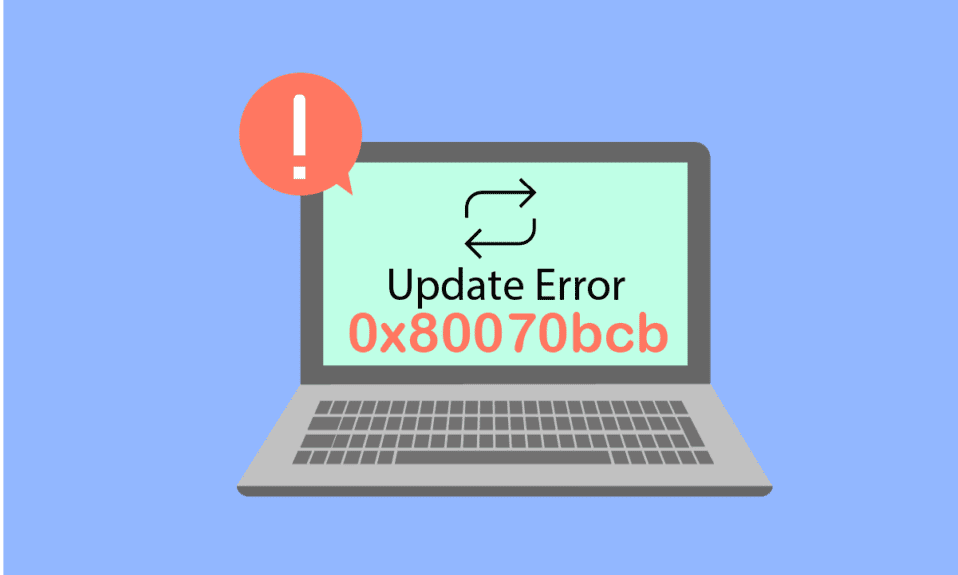
¿Está atascado con el error de actualización de Windows 0x80070bcb? En caso afirmativo, esta guía le ayudará a solucionar el mismo. El código de error 0x80070bcb no solo ocurre durante la actualización de Windows, sino también durante la instalación de la impresora en una máquina nueva. Dado que muchos usuarios han solicitado resolver el error de actualización 0x80070bcb, hemos recopilado una guía de solución de problemas efectiva para ayudarlo a solucionar el problema.
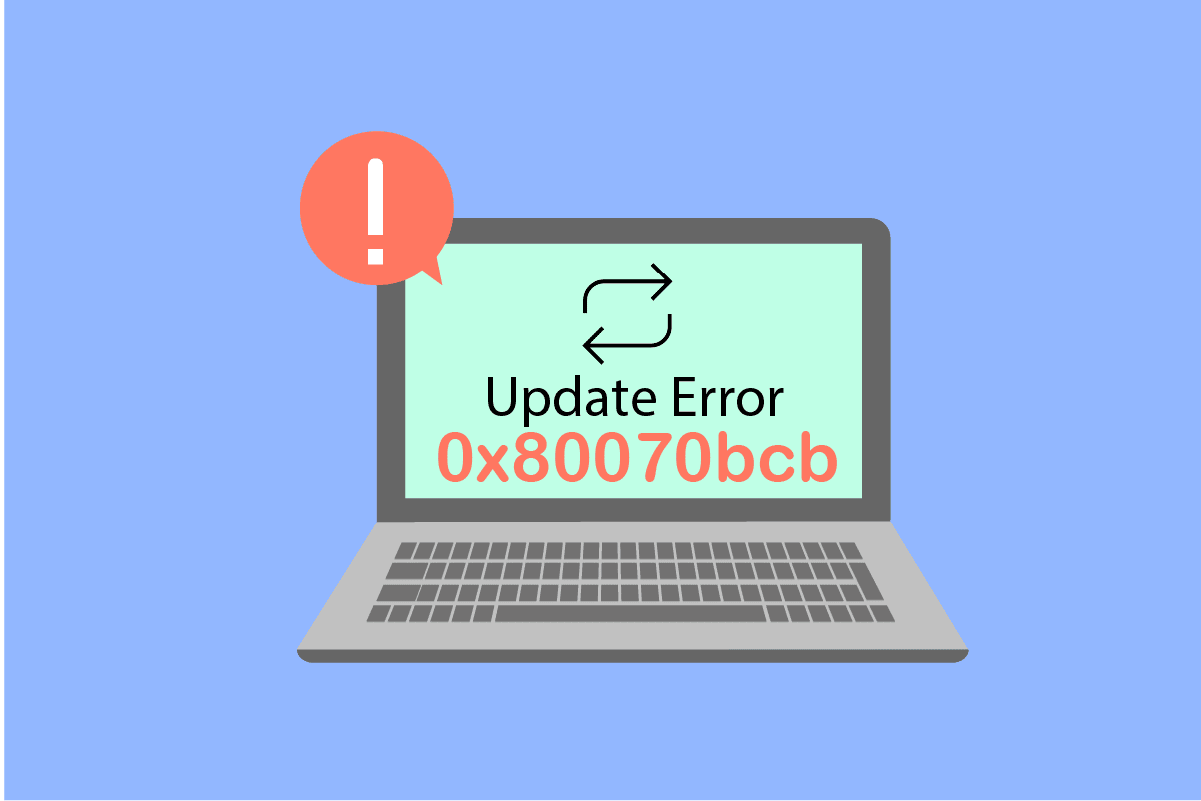
Tabla de contenido
Cómo reparar el error de actualización 0x80070bcb Windows 10
Hay algunas razones que contribuyen al código de error discutido en su PC con Windows 10. Se enumeran a continuación.
- La versión de Windows no es compatible con la actualización de la computadora.
- El dispositivo USB externo enchufado es incompatible.
- Pocos servicios esenciales no funcionan.
- El antivirus y el adware impiden la actualización.
- No hay suficiente espacio en la computadora.
- Datos corruptos, suministro inadecuado de internet.
- BIOS desactualizado y computadora muy vieja.
- Registro de Windows corrupto y sistema de archivos de Windows.
Ahora, ya conoces las razones que provocan el error comentado. Siga los métodos de solución de problemas mencionados a continuación para solucionar el mismo.
Método 1: desconectar dispositivos externos
Cuando se enfrente al error de actualización 0x80070bcb en su computadora con Windows 10, verifique si ha conectado algún dispositivo periférico externo o dispositivo USB. Si es así, se recomienda quitarlos para evitar que cualquier interferencia electromagnética contribuya al error. Siga como se indica.
1. En primer lugar, desconecte todos los dispositivos USB externos conectados a su computadora.
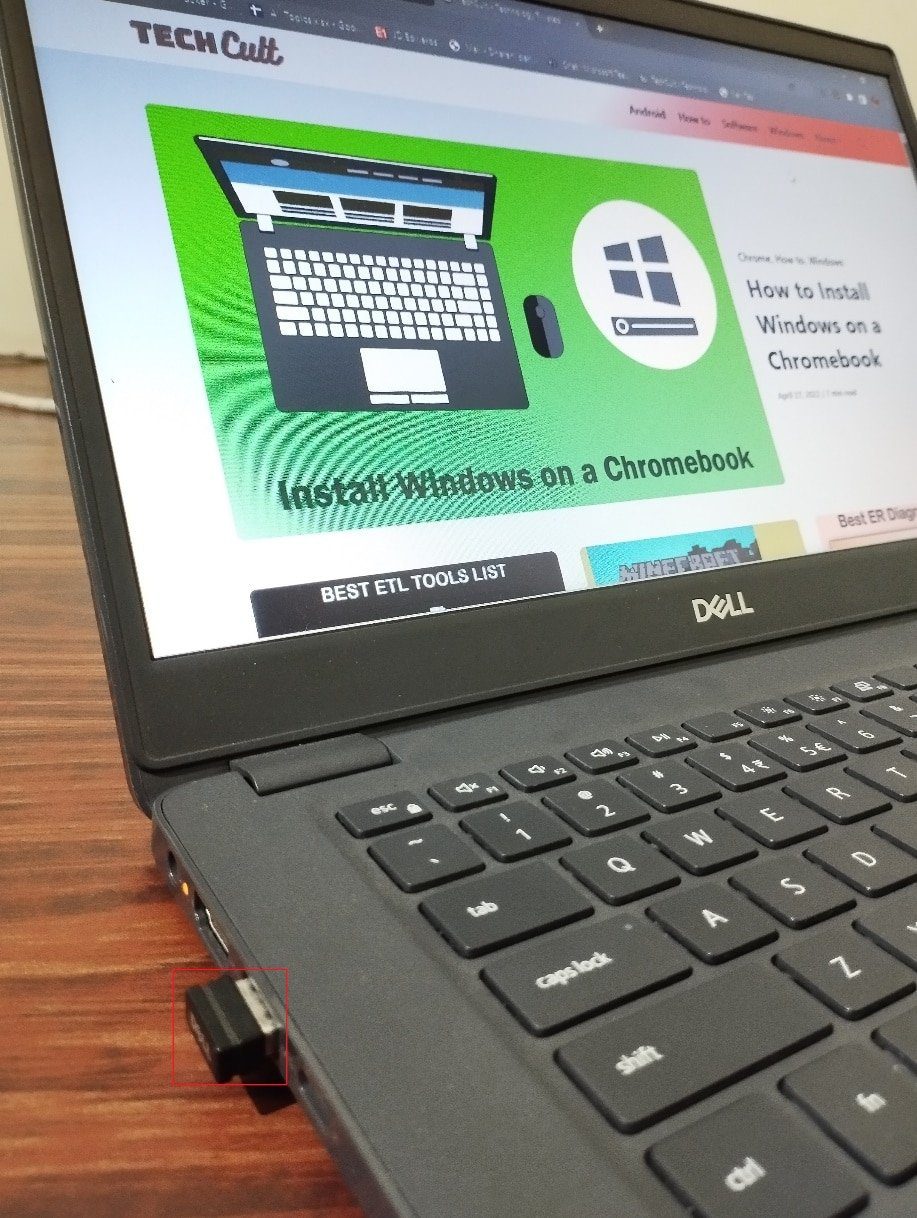
2. Luego, desconecte los dispositivos de cámara web, impresora y otros periféricos y deje conectados los dispositivos más extremadamente necesarios.
3. Finalmente, verifique si ha solucionado el error de actualización 0x80070bcb.
Método 2: garantizar los requisitos mínimos para la actualización
Si no hay problemas de hardware asociados con su computadora, debe asegurarse de que el error de actualización 0x80070bcb de Windows 10 se produzca debido a algún problema interno. Para instalar con éxito la última actualización en su PC, debe verificar si su computadora cumple con los requisitos mínimos requeridos por la actualización. Su PC debe cumplir con los requisitos de hardware y software para la actualización, y puede garantizar lo mismo siguiendo los pasos a continuación.
-
Procesador: procesador o SoC de 1 gigahercio (GHz) o más rápido.
-
RAM: 1 gigabyte (GB) para 32 bits o 2 GB para 64 bits.
-
Espacio en disco duro: 16 GB para SO de 32 bits o 20 GB para SO de 64 bits. Actualización de mayo de 2019, el espacio se ha aumentado a 32 GB.
-
Tarjeta gráfica: Compatible con DirectX 9 o posterior con controlador WDDM 1.0.
-
Pantalla: 800×600.
Paso I: Verifique los requisitos del sistema
1. Presione las teclas Windows + I juntas para abrir la Configuración de Windows.
2. Ahora, haga clic en Sistema.
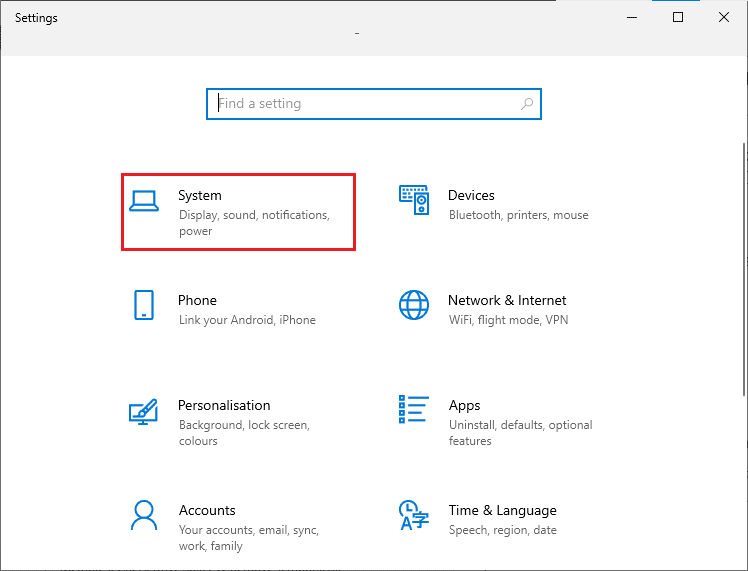
3. Ahora, en el panel izquierdo, haga clic en Acerca de y luego puede verificar las especificaciones del dispositivo como se muestra en la pantalla derecha.

Paso II: Verifique los requisitos de la tarjeta gráfica
1. Abra Configuración y haga clic en Sistema.
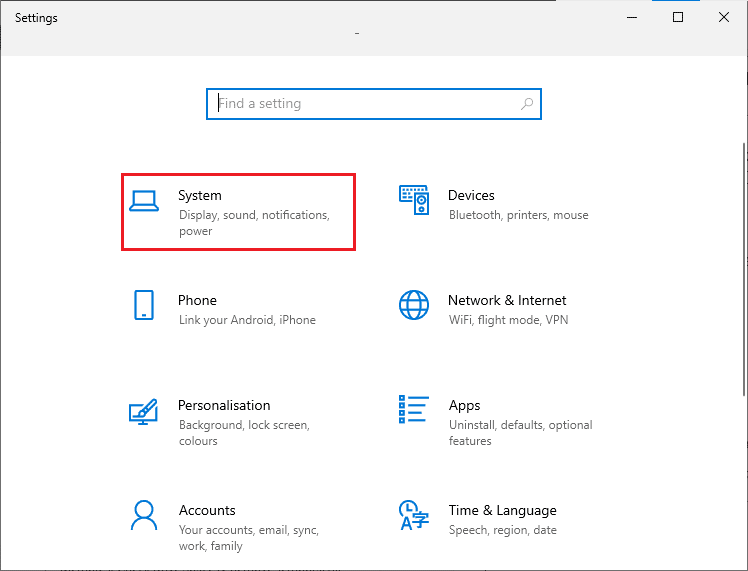
2. Luego, haga clic en Pantalla en el panel izquierdo seguido de Configuración de pantalla avanzada en el panel derecho como se muestra.
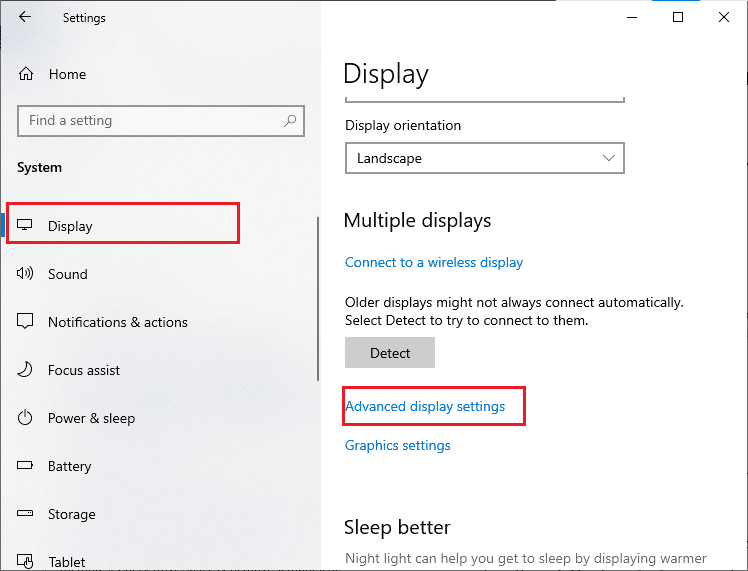
3. Ahora, haga clic en Propiedades del adaptador de pantalla como se muestra.
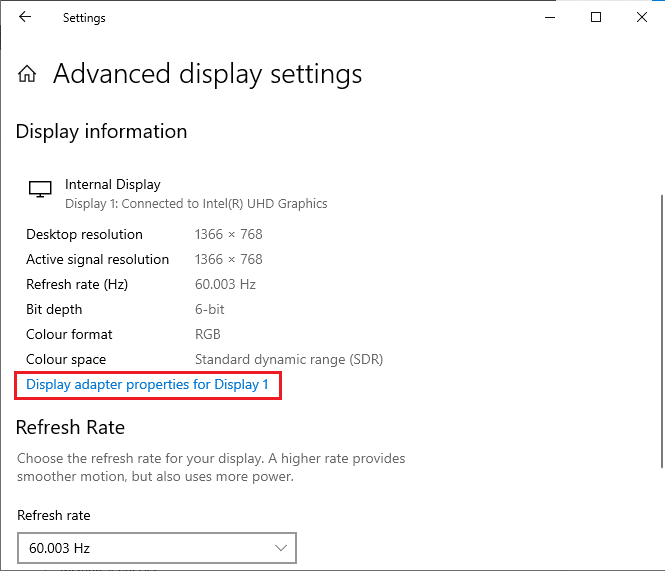
4. Ahora, se le solicitará información detallada sobre su tarjeta gráfica.
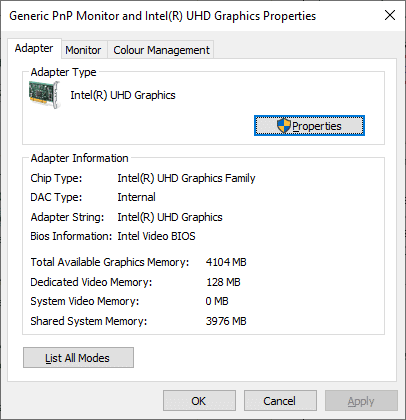
Paso III: Comprobar la versión de DirectX
1. Presione la tecla de Windows + R y escriba dxdiag, luego presione enter.
2. La siguiente pantalla se mostrará en la pantalla cuando su sistema ya contenga DirectX 12.
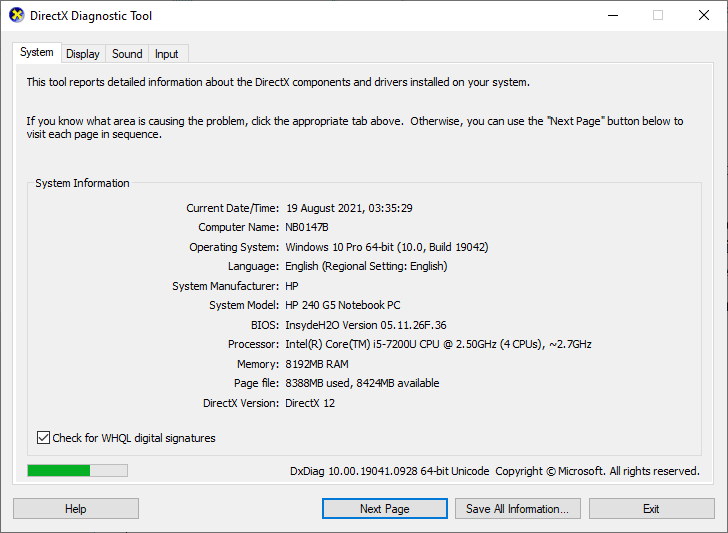
Una vez que haya verificado todos estos requisitos, asegúrese de que cumplan con los requisitos de la aplicación que está instalando.
Método 3: Ejecute el Solucionador de problemas de actualización de Windows
Si hay errores y problemas en su computadora, no puede actualizar su PC con Windows. El solucionador de problemas integrado de Windows lo ayuda a solucionar problemas de conectividad de red, claves de registro corruptas y componentes corruptos de Windows que contribuyen al error de actualización 0x80070bcb también pueden solucionarse con esta herramienta. Siga los pasos que se indican en nuestra guía Cómo ejecutar el Solucionador de problemas de Windows Update.

Realice como se demuestra y, por lo tanto, resuelva los problemas identificados por el solucionador de problemas.
Método 4: reiniciar los servicios esenciales de Windows
Algunos servicios esenciales de Windows, como Windows Update y los servicios de transferencia inteligente en segundo plano, deben estar habilitados en su computadora para evitar el código de error 0x80070bcb. Los servicios de transferencia inteligente en segundo plano utilizan el ancho de banda disponible para instalar las actualizaciones más recientes, de modo que su computadora instale cualquier actualización solo si no hay otra instalación en curso. Si estos servicios están deshabilitados en su sistema, es más probable que enfrente el error discutido. Por lo tanto, reinicie los servicios esenciales de Windows como se indica a continuación.
1. Escriba Servicios en el menú de búsqueda y haga clic en Ejecutar como administrador.
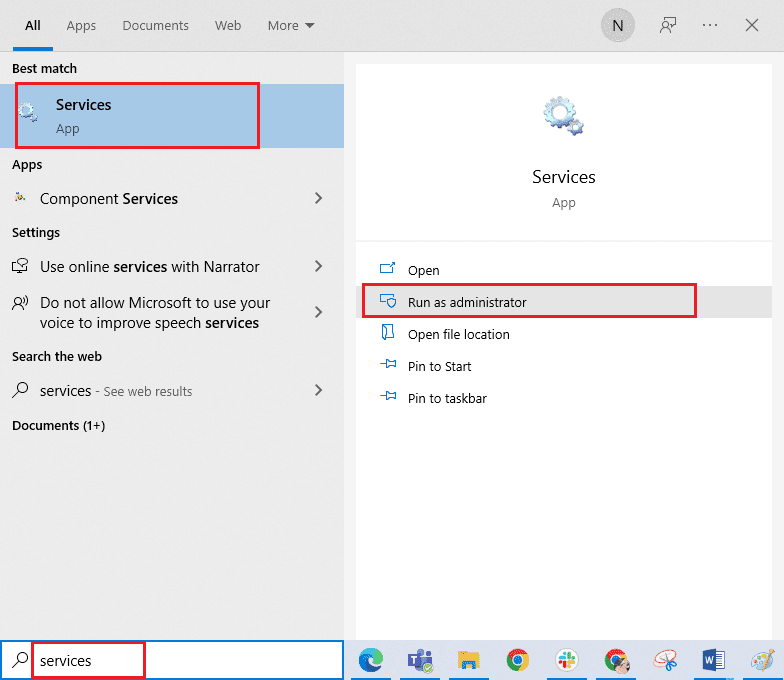
2. Ahora, desplácese hacia abajo y haga doble clic en Servicio de transferencia inteligente en segundo plano.
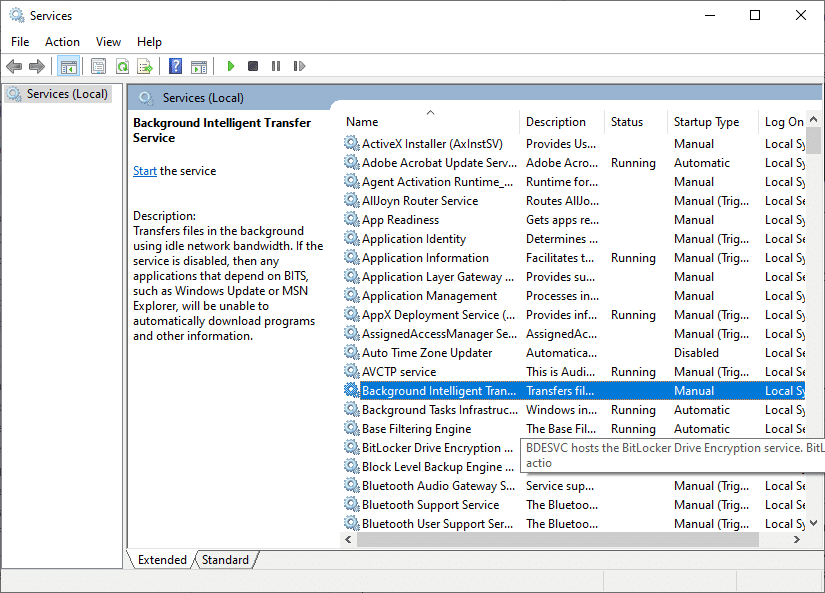
3. Ahora, seleccione el tipo de Inicio a Automático, como se muestra.
Nota: Si el estado del servicio es Detenido, haga clic en el botón Iniciar. Si el estado del servicio es En ejecución, haga clic en Detener y volver a iniciarlo.
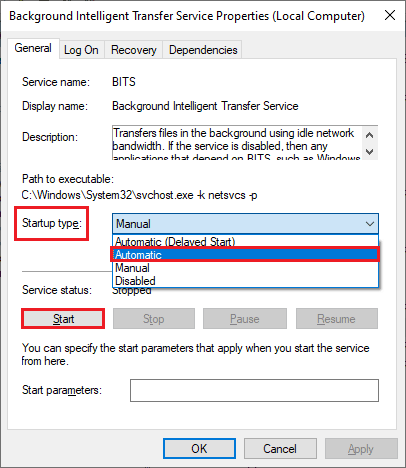
4. Haga clic en Aplicar > Aceptar para guardar los cambios. Compruebe si puede instalar las últimas actualizaciones.
5. Repita todos estos pasos para otros servicios de Windows como Cryptographic, MSI Installer y Windows Update Services.
Método 5: Reparación de archivos del sistema
Si su sistema tiene archivos corruptos, primero debe repararlos antes de instalar cualquier actualización. El Comprobador de archivos del sistema (comando SFC) escanea y repara cualquier archivo corrupto en su computadora. La administración y el servicio de imágenes de implementación (DISM) reparan los errores del sistema operativo Windows con una potente línea de comandos. Para resolver el error de actualización 0x80070bcb, se recomienda ejecutar las utilidades SFC/DISM en su computadora con Windows 10 como se indica en nuestra guía Cómo reparar archivos del sistema en Windows 10.
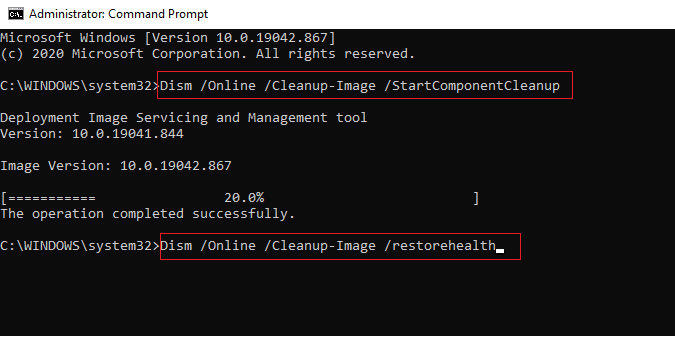
Una vez que haya completado el proceso de escaneo, verifique si puede instalar las últimas actualizaciones.
Método 6: eliminar la carpeta de distribución de software
Si se ha asegurado de que los servicios de actualización de Windows se estén ejecutando aún enfrentan el error de actualización 0x80070bcb Windows 10, entonces existe otra solución sencilla para solucionar los problemas de actualización. En primer lugar, detenga el servicio de actualización de Windows y elimine la carpeta SoftwareDistribution en su Explorador de archivos. Luego, vuelva a iniciar los servicios de actualización de Windows. Siga como se indica a continuación.
1. Inicie los Servicios como administrador.
2. Ahora, desplácese hacia abajo en la pantalla y haga clic derecho en Windows Update.
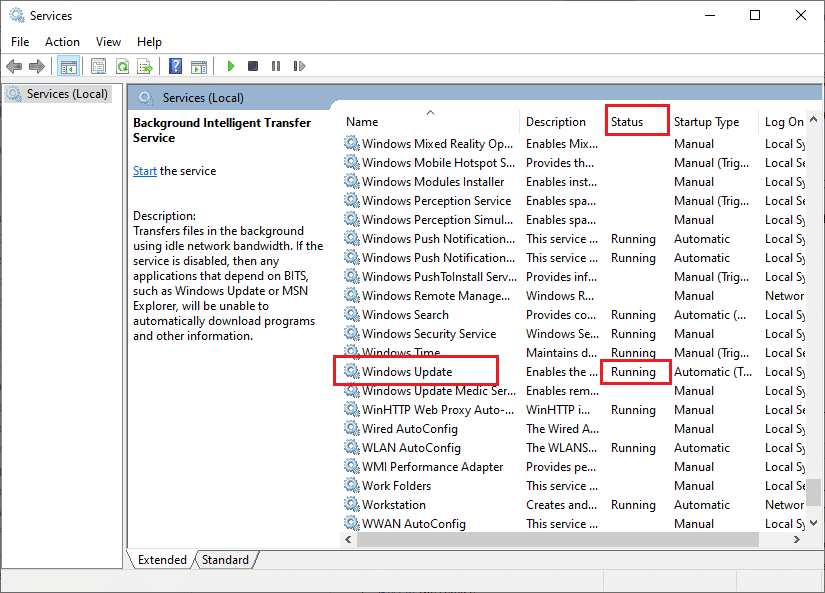
3A. Si el Estado no está configurado en En ejecución, salte al Paso 4.
3B. Si el estado es En ejecución, haga clic en Detener como se muestra.
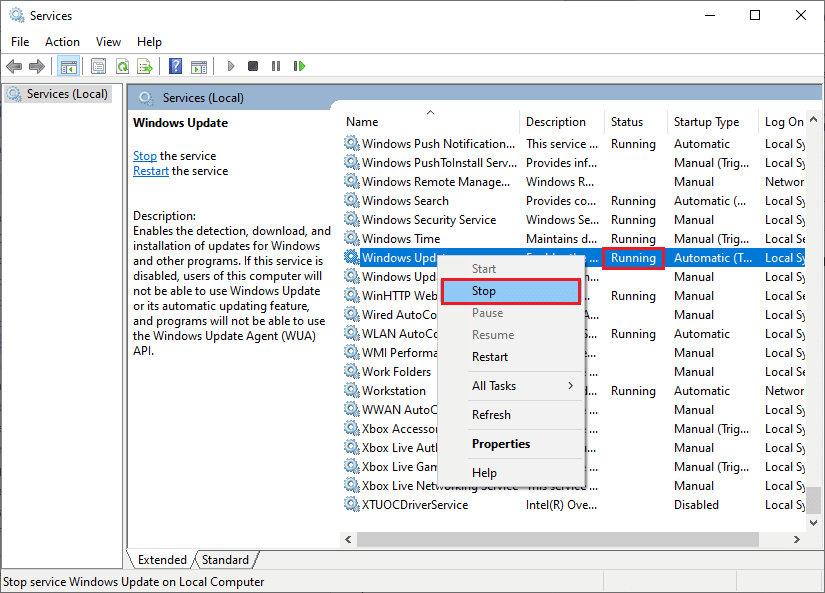
5. Espere de 2 a 3 segundos en la pantalla de aviso, Windows está intentando detener el siguiente servicio en la computadora local…
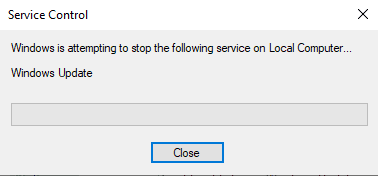
6. Ahora, abra el Explorador de archivos haciendo clic en las teclas Windows + E simultáneamente. Ahora, navegue a la siguiente ruta.
C:WindowsSoftwareDistributionDataStore
7. Ahora, seleccione y haga clic derecho en todos los archivos y carpetas y haga clic en la opción Eliminar.
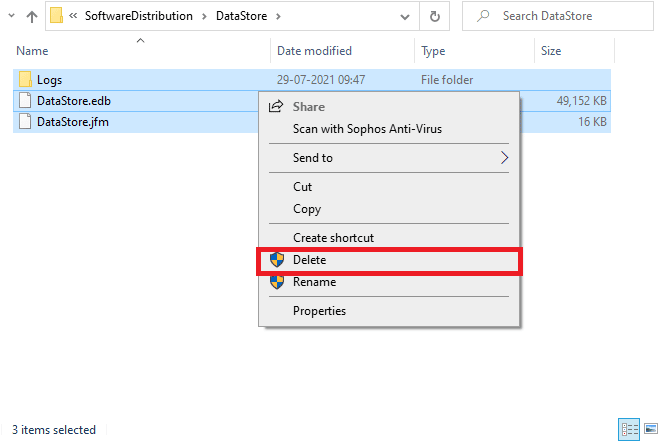
8. Del mismo modo, navegue hasta la ruta dada y elimine todos los archivos y carpetas.
C:WindowsSoftwareDistributionDownload
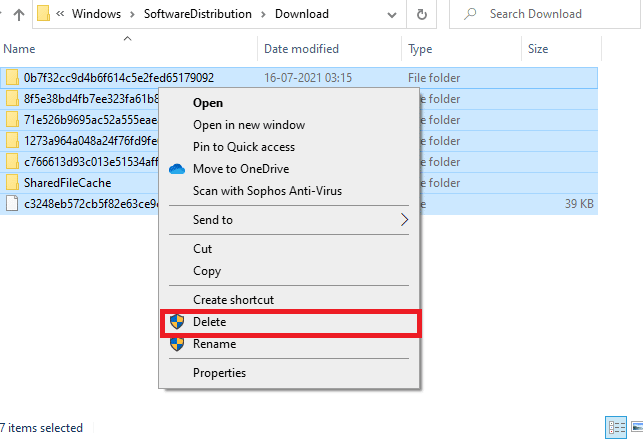
9. Nuevamente, cambie a la ventana Servicios y haga clic con el botón derecho en Windows Update y seleccione la opción Inicio.
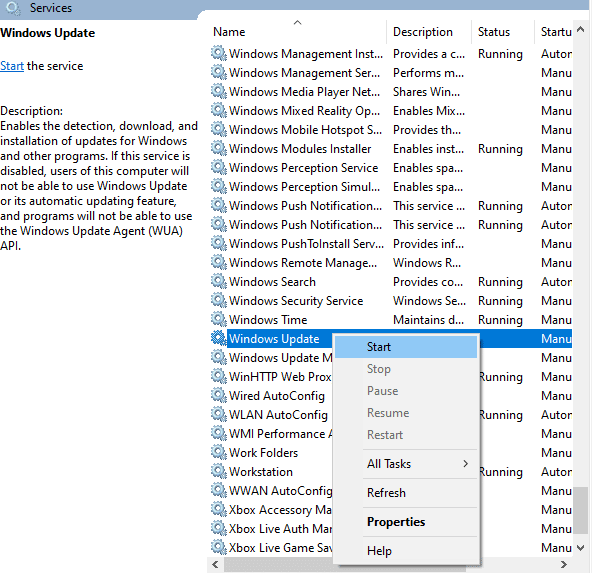
10. Espere de 3 a 5 segundos en el aviso, Windows está intentando iniciar el siguiente servicio en la computadora local…
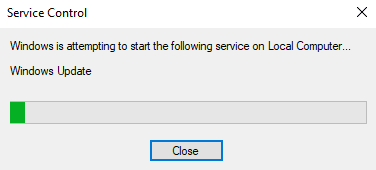
12. Finalmente, ha reiniciado sus servicios de actualización de Windows, eliminando así el contenido de la carpeta Distribución de software. Compruebe si puede instalar las últimas actualizaciones en su PC con Windows 10.
Método 7: deshabilite el antivirus temporalmente (si corresponde)
El paquete antivirus a veces puede evitar que se instalen las últimas actualizaciones en su PC. Varios usuarios de Windows identifican muchos problemas de compatibilidad que son difíciles de solucionar. El software antivirus como Norton y Avast puede impedir cualquier actualización más reciente de Windows y se le recomienda desactivar temporalmente cualquier software antivirus integrado o de terceros para resolver el problema. Lea nuestra guía sobre cómo deshabilitar temporalmente el antivirus en Windows 10 y siga las instrucciones para deshabilitar temporalmente su programa antivirus en su PC.
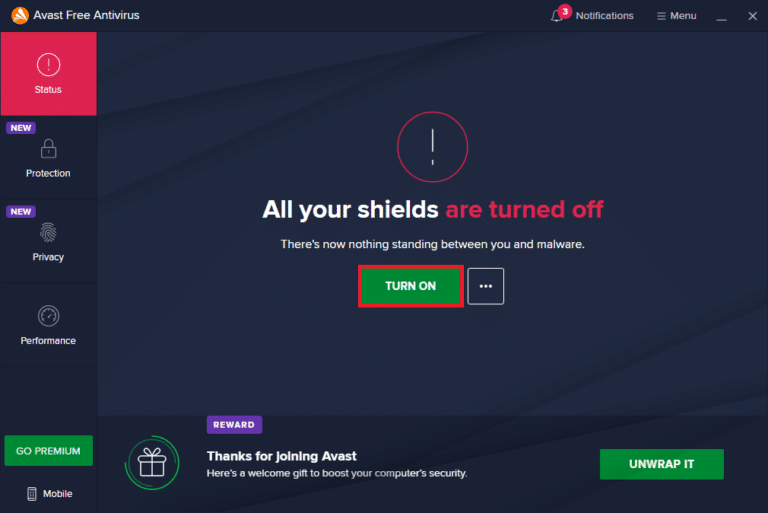
Después de corregir el código de error 0x80070bcb en su PC con Windows 10, asegúrese de volver a habilitar el programa antivirus, ya que un sistema sin un paquete de seguridad siempre es una amenaza.
Método 8: Usar DNS de Google
Algunos usuarios han sugerido que cambiar las direcciones DNS les ha ayudado a corregir el error de actualización 0x80070bcb en las computadoras con Windows 10. Google DNS tiene direcciones IP 8.8.8.8 y 8.8.4.4 que son simples y fáciles de recordar para establecer una conexión DNS segura entre el cliente y el servidor. Aquí está nuestra guía simple sobre cómo cambiar la configuración de DNS en Windows 10 que lo ayudará a cambiar sus direcciones DNS en su computadora. También puede cambiar a cualquier Open DNS o Google DNS en su computadora con Windows 10 siguiendo nuestra guía sobre Cómo cambiar a OpenDNS o Google DNS en Windows. Siga las instrucciones y verifique si puede instalar actualizaciones acumulativas en su PC.
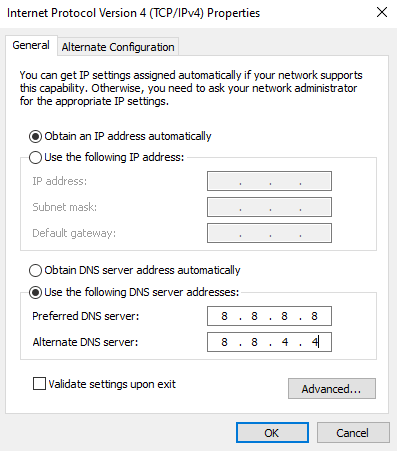
Método 9: desinstalar actualizaciones recientes
Cualquier actualización incompatible anterior en su PC con Windows 10 podría no permitir que se descarguen nuevas actualizaciones en ella. Por lo tanto, se recomienda desinstalar las actualizaciones recientes que se están instalando en su computadora para resolver el código de error 0x80070bcb. Es muy fácil hacer la tarea y los pasos se muestran a continuación.
1. Pulse la tecla de Windows y escriba Panel de control. Luego, haga clic en Abrir como se muestra.
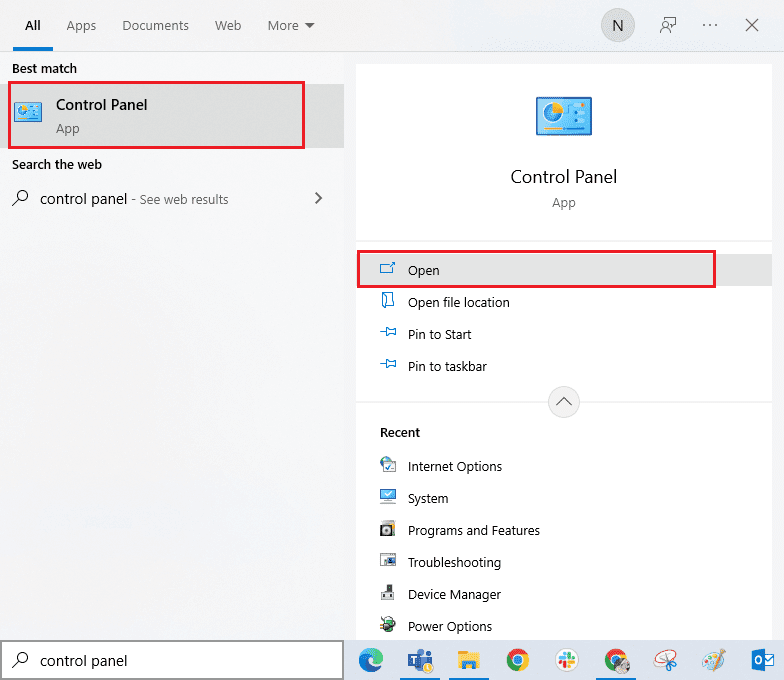
2. Establezca Ver por > Categoría, luego haga clic en la opción Desinstalar un programa en el menú Programas como se muestra.
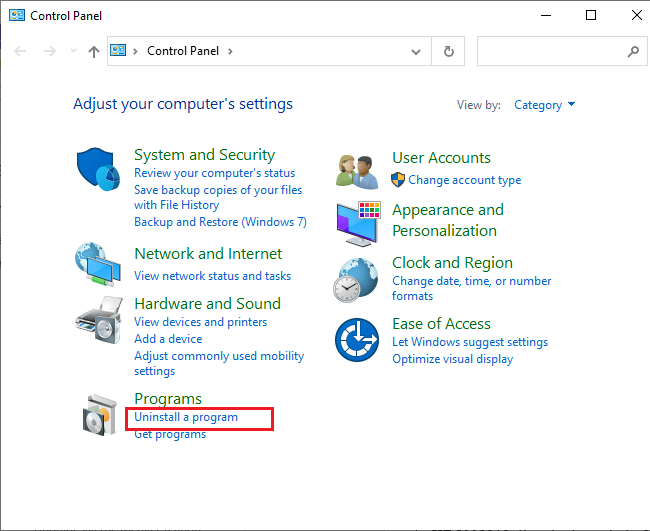
3. Ahora, haga clic en Ver actualizaciones instaladas en el panel izquierdo como se muestra.
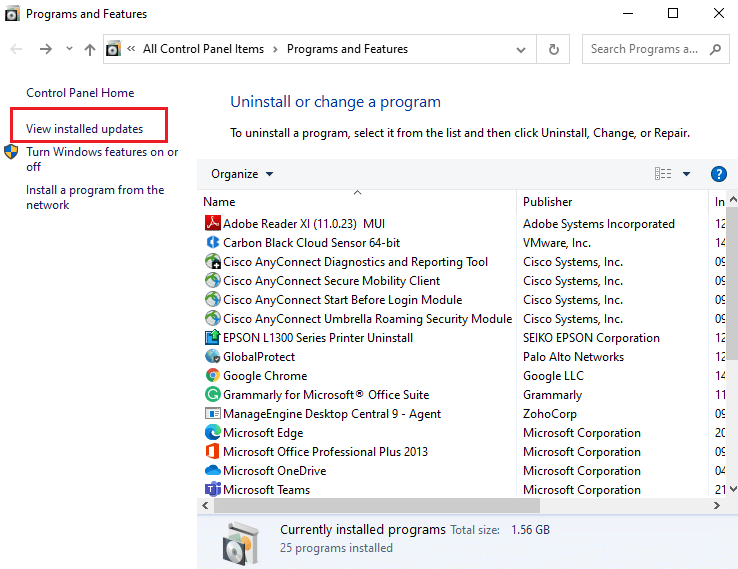
4. Ahora, busque y seleccione la actualización más reciente refiriéndose a Instalado en la fecha y haciendo clic en la opción Desinstalar como se muestra a continuación.
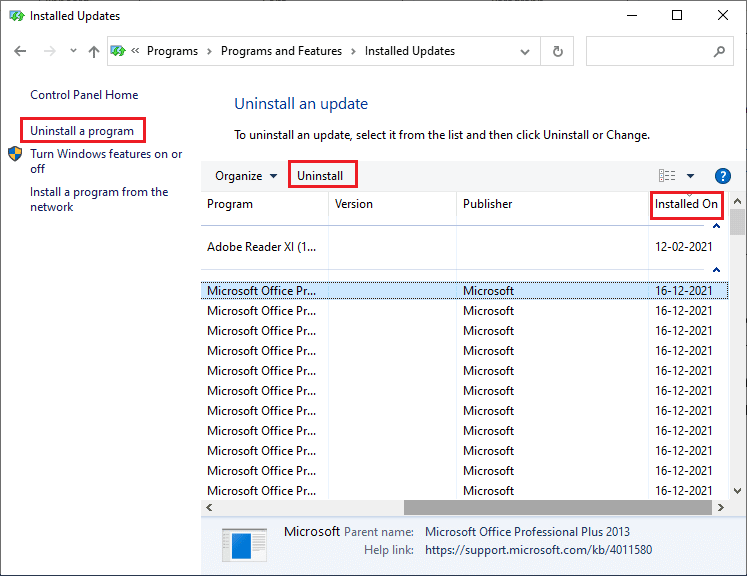
5. Finalmente, confirme cualquier mensaje y reinicie su computadora.
Compruebe si puede corregir el error de actualización 0x80070bcb de Windows 10.
Método 10: extender la partición del sistema
Si no hay espacio suficiente en la partición del sistema, no puede instalar ninguna actualización nueva en su PC con Windows 10. Hay varias otras formas de aumentar el espacio de memoria de su computadora, pero es posible que no lo ayuden todo el tiempo. Debe ampliar la partición reservada del sistema para corregir el error de actualización 0x80070bcb. Aunque existen muchas herramientas de terceros para aumentar la partición reservada del sistema, preferimos hacerlo manualmente siguiendo nuestra guía Cómo extender la partición de la unidad del sistema (C:) en Windows 10.
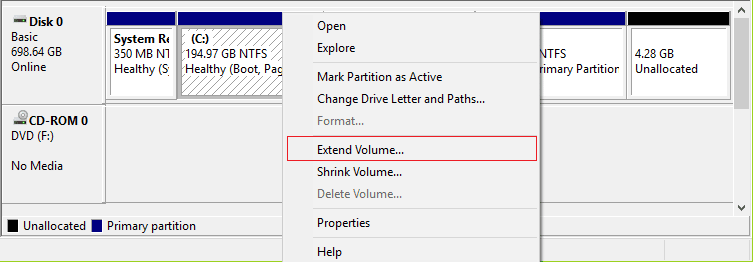
Método 11: Borrar espacio en disco
Si su PC no tiene espacio en el disco para instalar nuevas aplicaciones de Microsoft Store, se enfrentará al error de actualización 0x80070bcb. Por lo tanto, primero verifique el espacio del disco y limpie los archivos temporales si es necesario.
Paso I: comprobar el espacio en disco
Para verificar el espacio de la unidad en su PC con Windows 10, siga los pasos mencionados a continuación.
1. Mantenga presionadas las teclas Windows + E juntas para abrir el Explorador de archivos.
2. Ahora, haga clic en Esta PC en la pantalla izquierda.
3. Verifique el espacio en disco en Dispositivos y controladores como se muestra. Si están en rojo, considere borrar los archivos temporales.
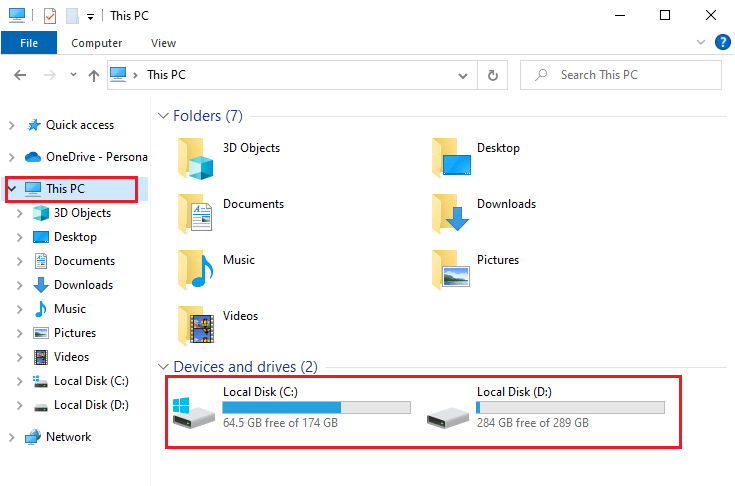
Paso II: Ejecute la limpieza del disco
Si hay un espacio mínimo disponible en su computadora que contribuye al error de actualización 0x80070bcb, siga nuestra guía 10 maneras de liberar espacio en el disco duro en Windows que lo ayuda a borrar todos los archivos innecesarios en su computadora.
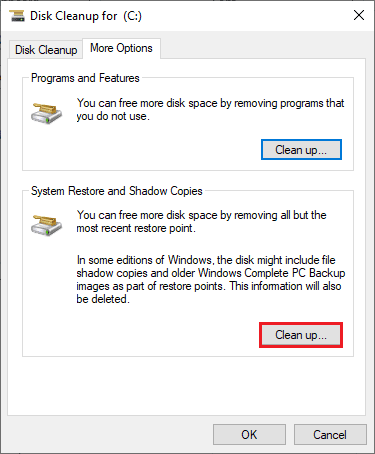
Método 12: restablecer los componentes de actualización de Windows
Una forma efectiva de corregir el código de error 0x80070bcb es restablecer los componentes de actualización de Windows si ninguna otra opción le ha ayudado. Todos los archivos de actualización de Windows se almacenan en su computadora y si está dañado o es incompatible, debe enfrentar varios problemas frustrantes. Para reparar los componentes corruptos de Windows Update en su computadora, siga nuestra guía sobre cómo restablecer los componentes de Windows Update en Windows 10.
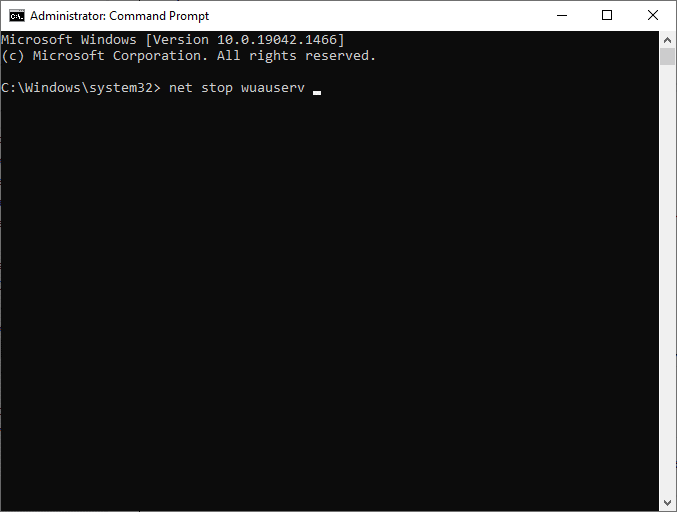
Este proceso simple implica ejecutar un conjunto de comandos en el símbolo del sistema para que todos los servicios esenciales de Windows se reinicien en su PC con Windows 10. Después de ejecutar todos los comandos, verifique si puede instalar actualizaciones acumulativas.
Método 13: instalar actualizaciones manualmente
Si todas las demás soluciones en esta guía no funcionan para usted, aún puede descargar manualmente la actualización requerida. La página web del historial de actualizaciones de Windows 10 tiene todo el historial de actualizaciones publicadas para su computadora con Windows. Siga las instrucciones que se enumeran a continuación para instalar las actualizaciones con fuerza.
1. Presione las teclas Windows + I simultáneamente para abrir Configuración en su sistema.
2. Ahora, haga clic en Actualización y seguridad.
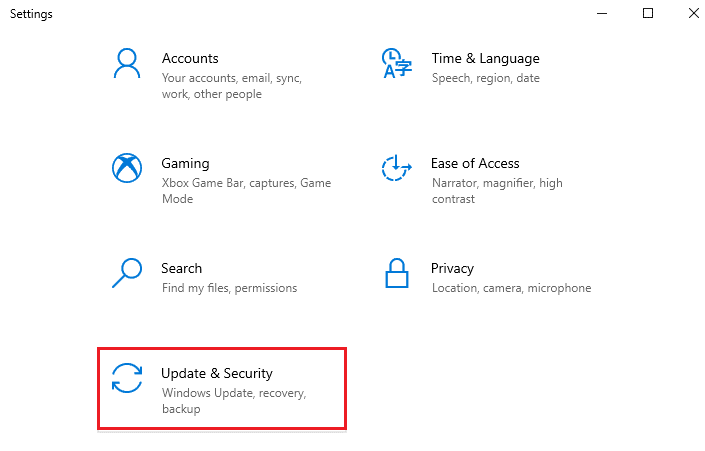
3. Ahora, seleccione la opción Ver historial de actualizaciones como se destaca a continuación.
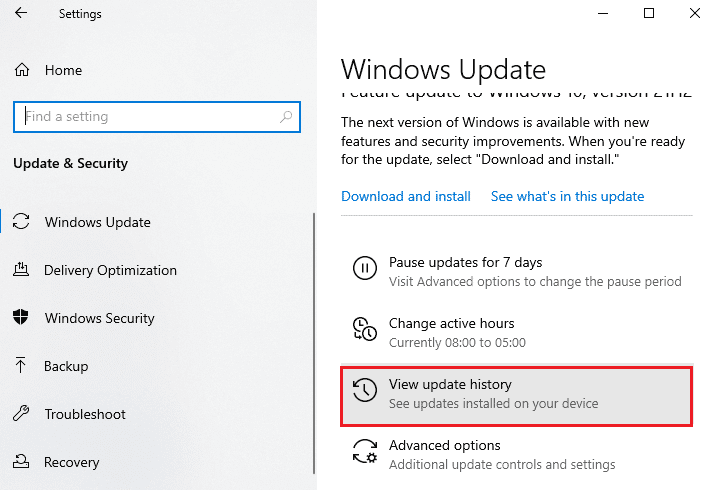
4. En la lista, asegúrese de que el número de KB esté pendiente de descargar debido a errores conflictivos.
5. Aquí, escriba el número de KB en la barra de búsqueda del Catálogo de actualizaciones de Microsoft.
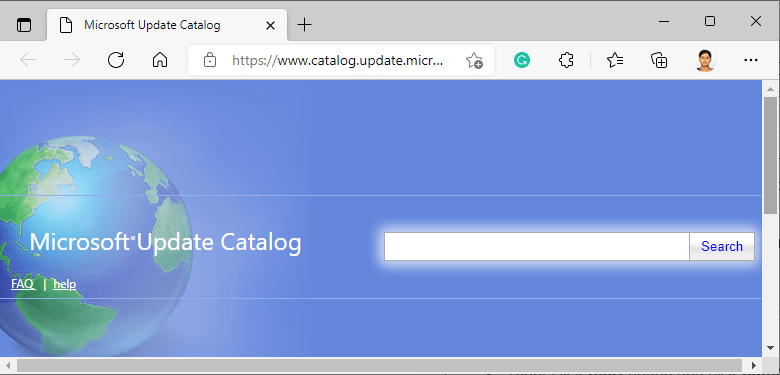
6. Finalmente, haga clic en Descargar correspondiente a su última actualización y siga las instrucciones en pantalla para completar el proceso.
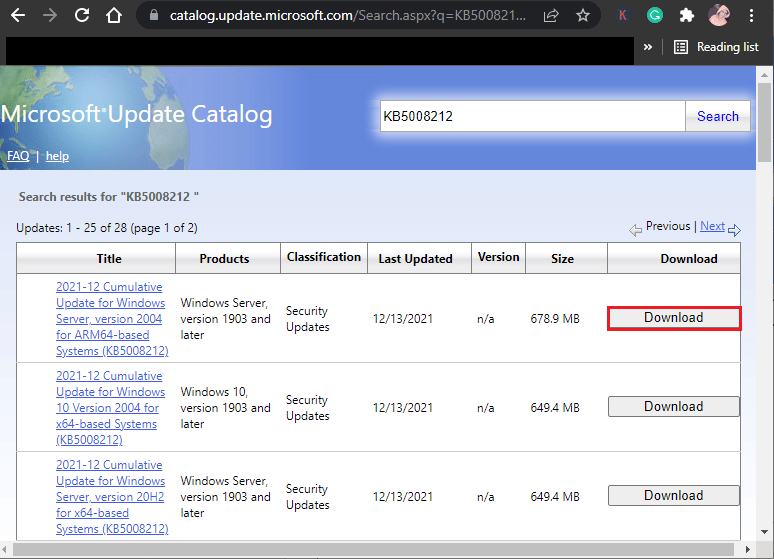
Método 14: Actualización a través de la herramienta de creación de medios
Si no puede instalar la actualización manualmente, puede intentar instalarla usando la Herramienta de creación de medios. Esta es la plataforma de descarga oficial recomendada por Microsoft para corregir cualquier error de actualización en su PC con Windows 10. Siga los pasos mencionados a continuación para hacer lo mismo.
1. Vaya a la página de descarga oficial de la herramienta de creación de medios de Windows 10.
2. Ahora, haga clic en el botón Descargar herramienta ahora en Crear medios de instalación de Windows 10.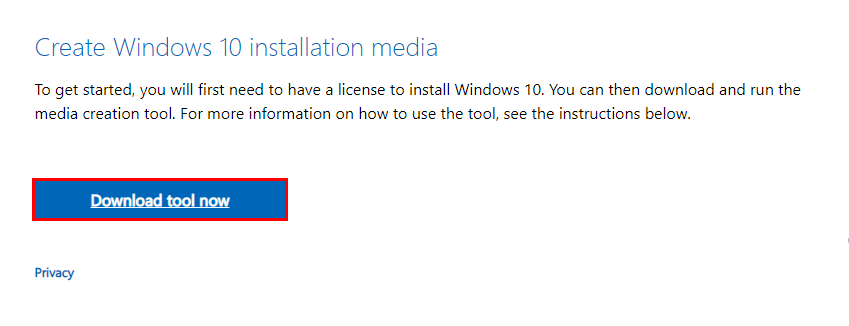
3. Ejecute el archivo de instalación y haga clic en Sí en el indicador de Control de cuentas de usuario (UAC), si corresponde.
4. Ahora, haga clic en el botón Aceptar en la ventana de configuración de Windows 10 como se muestra.
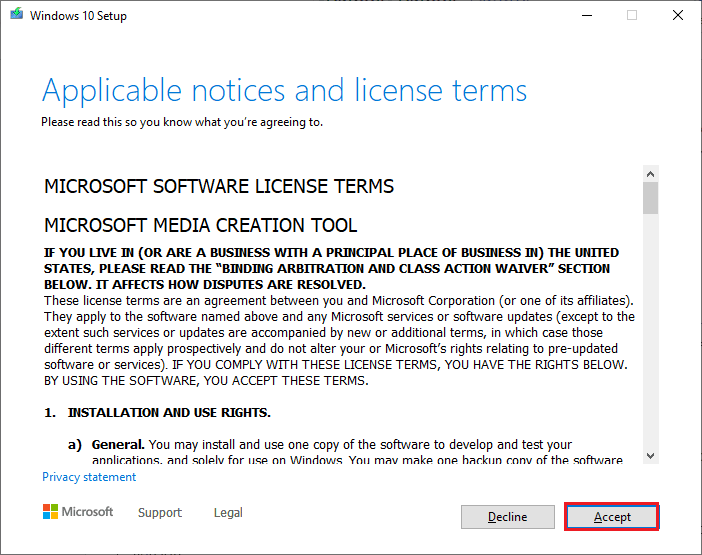
5. Espere a que se complete el proceso de escaneo y seleccione la opción Actualizar esta PC ahora y luego haga clic en el botón Siguiente.
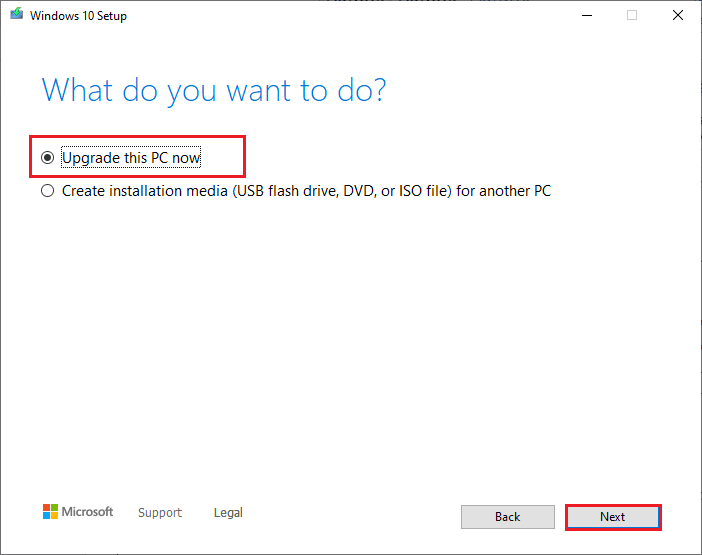
6. Espere hasta que la ISO de Windows se descargue en su PC y haga clic en Aceptar.
Nota: debe esperar hasta que todas las actualizaciones pendientes en su computadora estén instaladas en su PC para que la herramienta de creación de medios pueda actualizar su sistema operativo a la versión más reciente.
7. Finalmente, haga clic en Instalar para completar el proceso.
Método 15: ajustar el registro de Windows
A continuación, se recomienda limpiar la ruta del Registro de Windows correspondiente a la ruta de descarga de la actualización de Windows para corregir el código de error discutido. Siempre debe tener cuidado al manejar el registro de Windows, de lo contrario, puede terminar perdiendo sus archivos. Siga los pasos mencionados a continuación para modificar las claves de registro y corregir así el error discutido.
1. Vaya al menú de búsqueda y escriba Editor del registro. Luego, haga clic en Ejecutar como administrador.
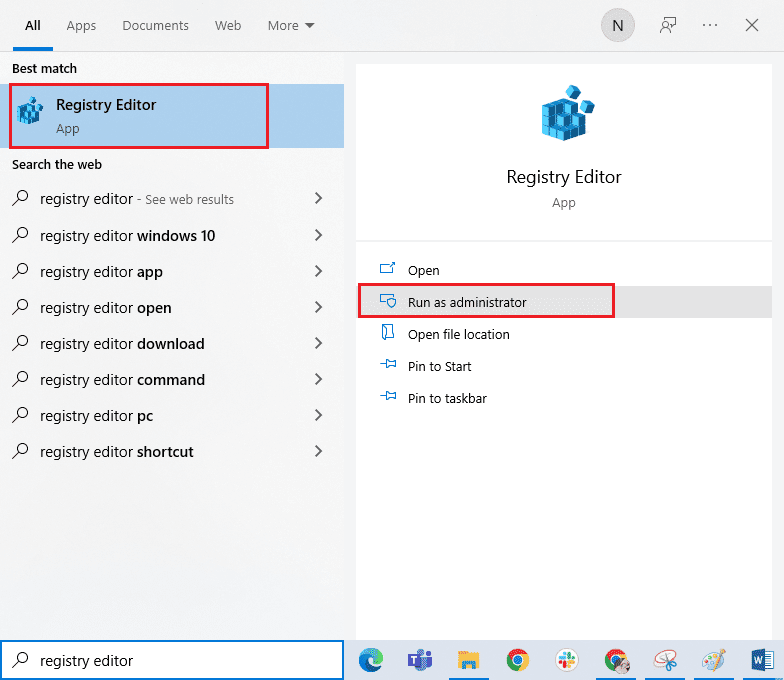
2. Ahora, navegue a la siguiente ruta en el Editor del Registro.
HKEY_LOCAL_MACHINESOFTWAREPoliciesMicrosoftWindowsWindowsUpdate
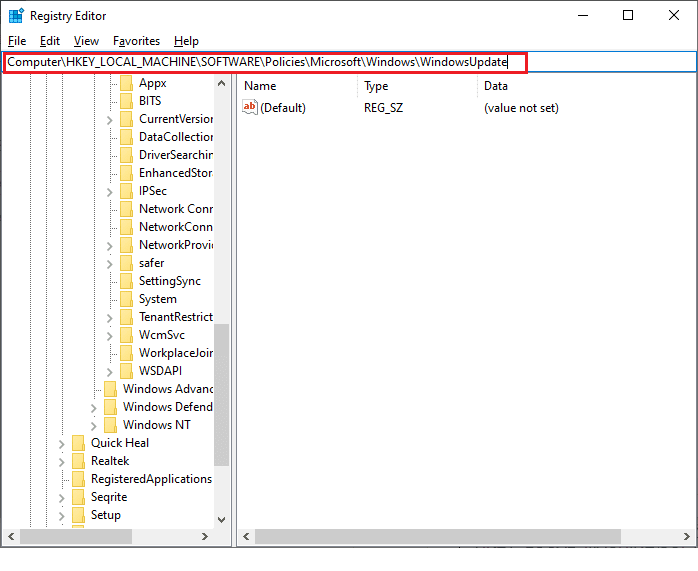
3. En el panel derecho, busque WUServer y WIStatusServer.
3A. Si no puede encontrarlos, no puede eliminar la ruta de descarga de actualizaciones de Windows. Continúe con el siguiente método de solución de problemas.
3B. Si puede encontrar las entradas, haga clic derecho sobre ellas y haga clic en Eliminar.
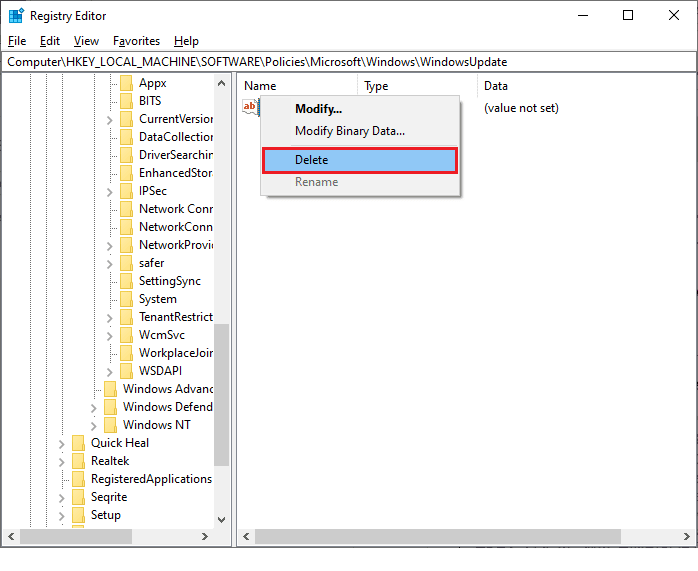
4. Finalmente, reinicie su computadora y verifique si ha solucionado el problema discutido.
Método 16: Actualizar BIOS
Varios usuarios de Windows 10 de todo el mundo informaron que el error de actualización 0x80070bcb desapareció después de actualizar el BIOS. Pero en caso de que tenga la última versión del BIOS y aún se enfrente al mismo error, debe reinstalar el BIOS. Si todos los métodos anteriores no solucionan su problema, se recomienda actualizar el BIOS como se indica en nuestra guía ¿Qué es el BIOS y cómo actualizar el BIOS?
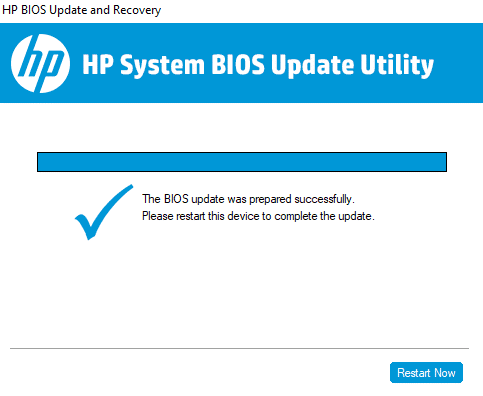
Una vez que haya actualizado su BIOS, habrá solucionado el error de actualización 0x80070bcb de Windows 10.
Método 17: realizar la restauración del sistema
Si no está satisfecho con ninguno de estos métodos, la única opción que queda es restaurar su computadora a su versión anterior. Para hacerlo, siga nuestra guía sobre Cómo usar Restaurar sistema en Windows 10 e implemente las instrucciones como se muestra. Al final, su computadora se restaurará a un estado anterior donde no enfrenta ningún error en absoluto.
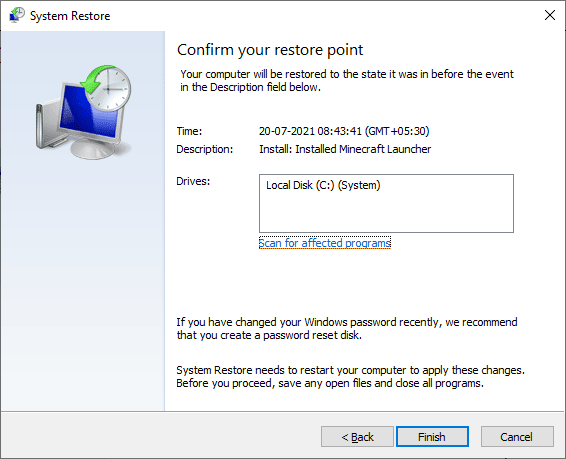
Después de restaurar su PC con Windows 10, verifique si corrigió el error de actualización 0x80070bcb.
Método 18: Realice un arranque limpio
Si su computadora se ocupa de componentes de Windows gravemente corruptos, una manera eficiente de limpiar todos estos componentes corruptos y arrancar sus datos es reparar la instalación de la PC como se indica en nuestra guía Cómo restablecer Windows 10 sin perder datos. Siga las instrucciones de este artículo y, al final, habrá solucionado el error discutido.
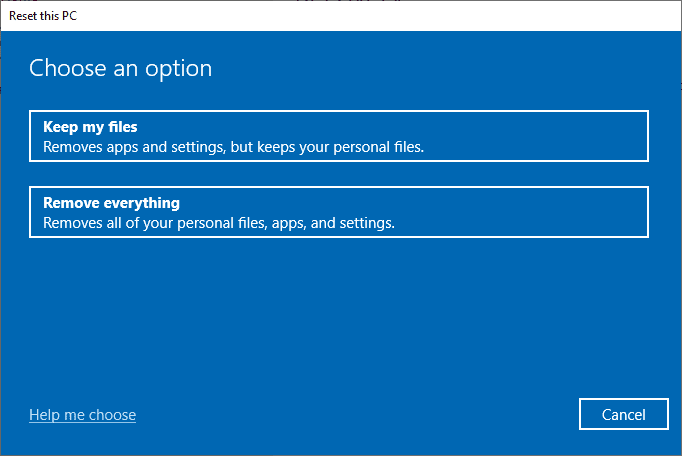
***
Esperamos que la guía haya sido útil y que haya podido corregir el error de actualización 0x80070bcb en Windows 10. Háganos saber lo que desea aprender a continuación. No dude en comunicarse con nosotros con sus consultas y sugerencias a través de la sección de comentarios a continuación.